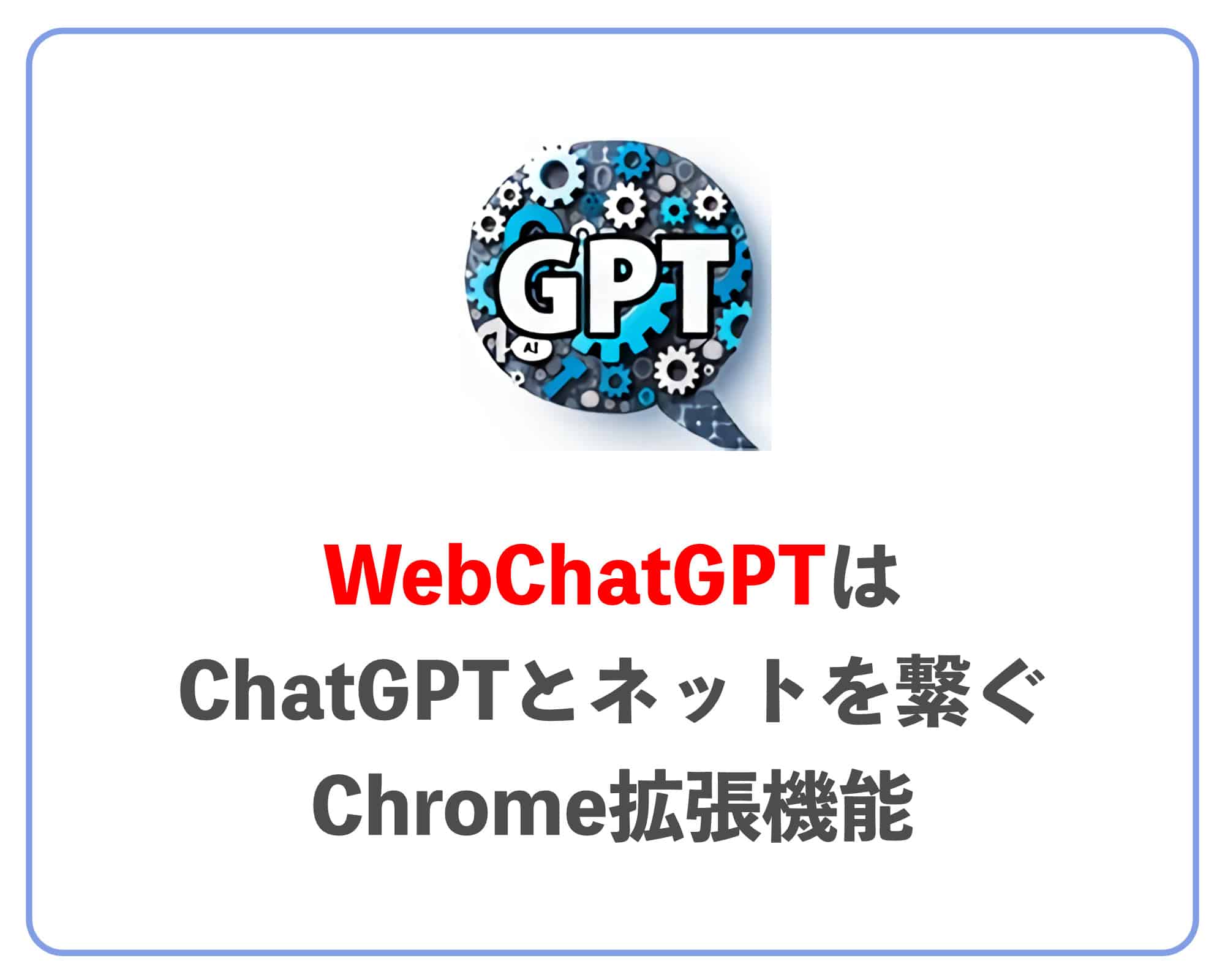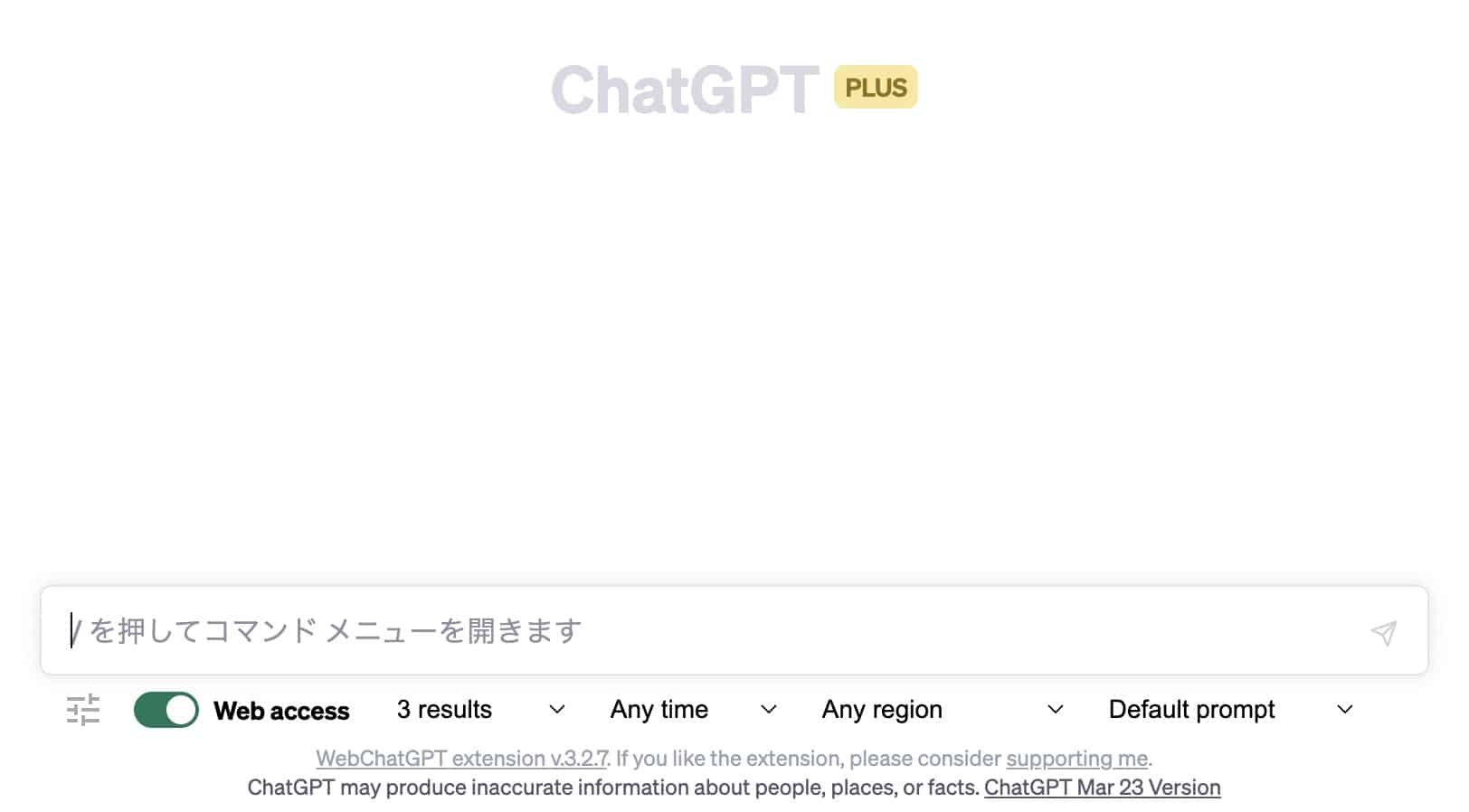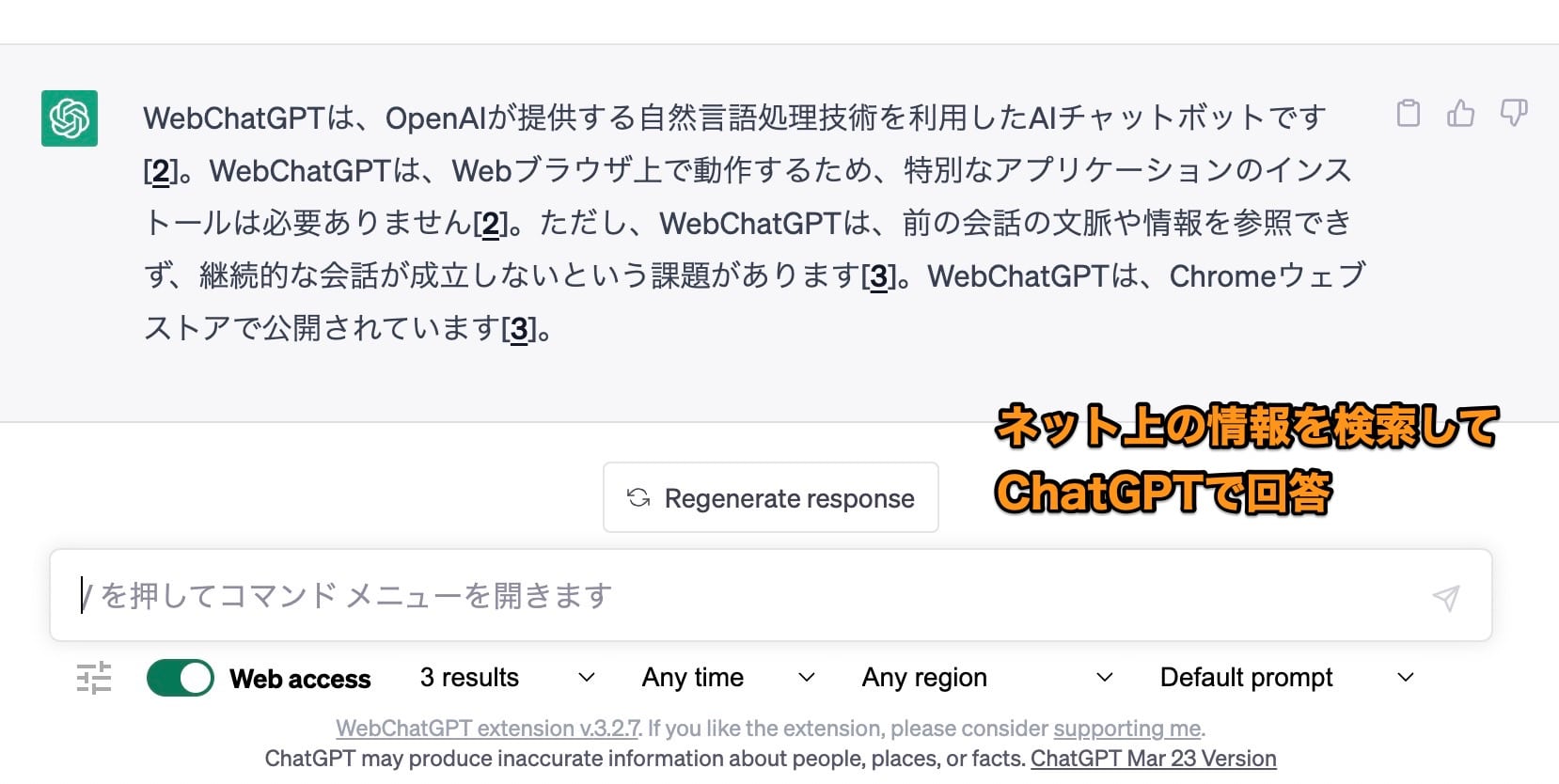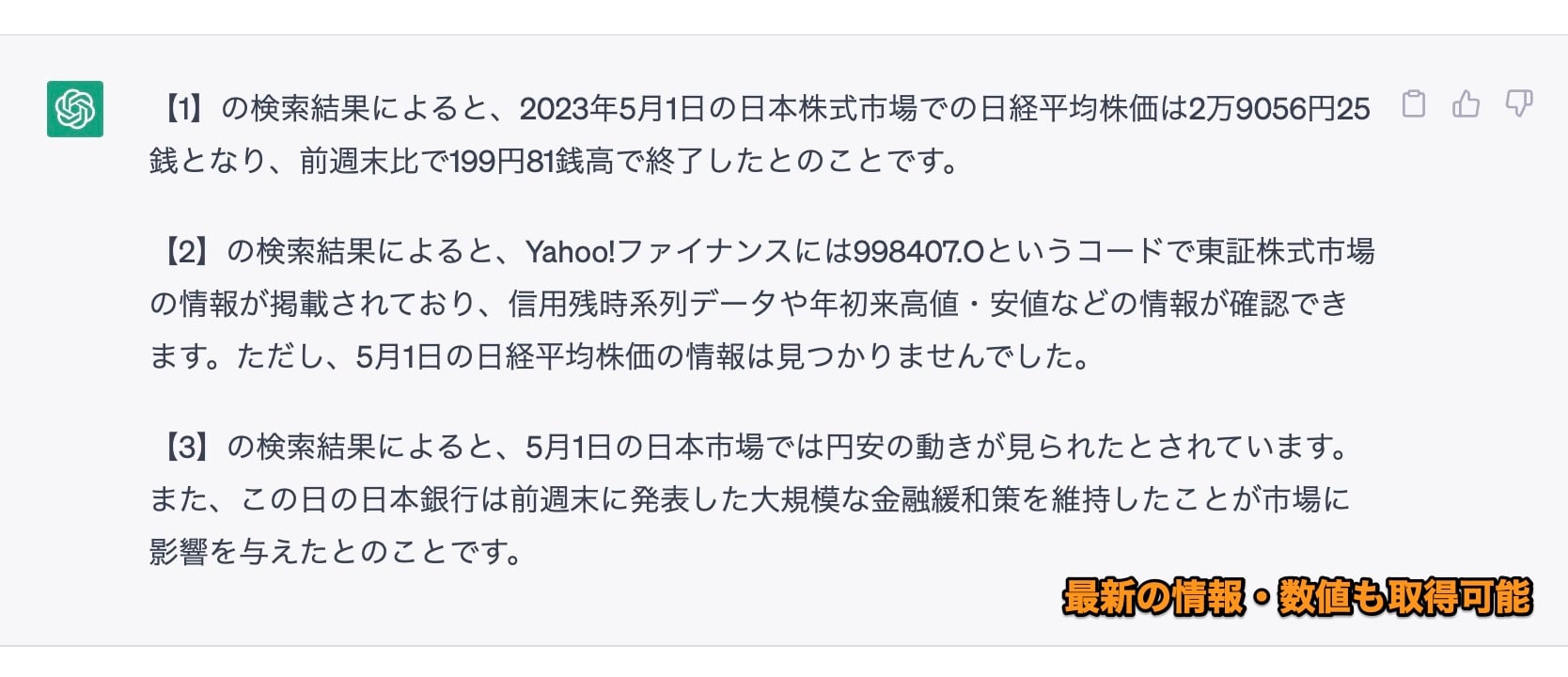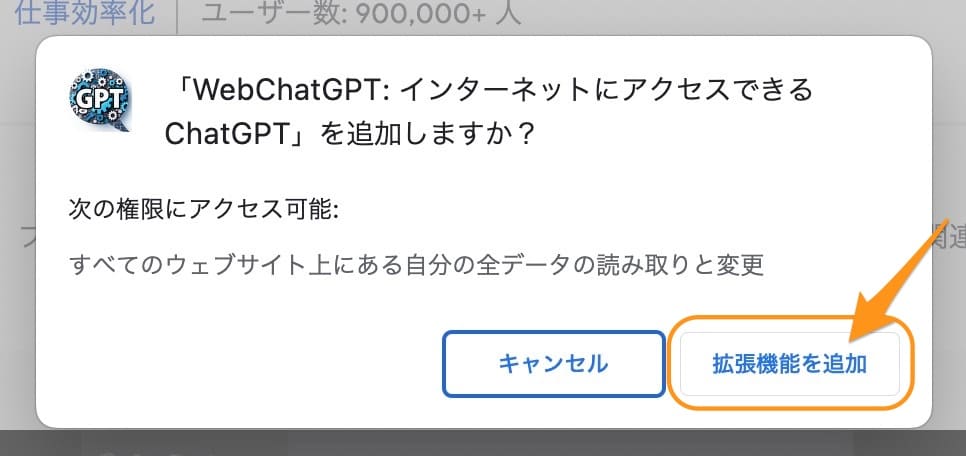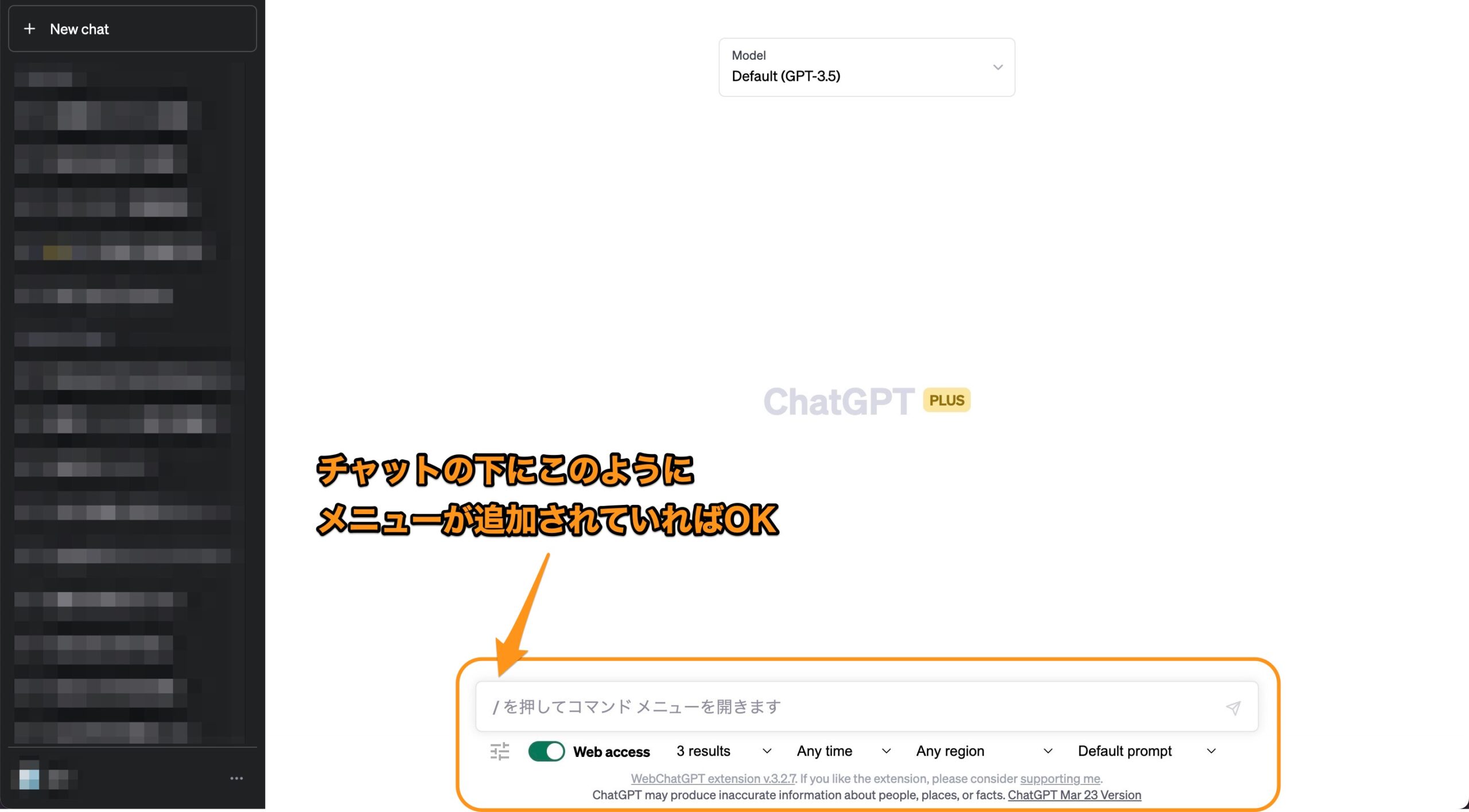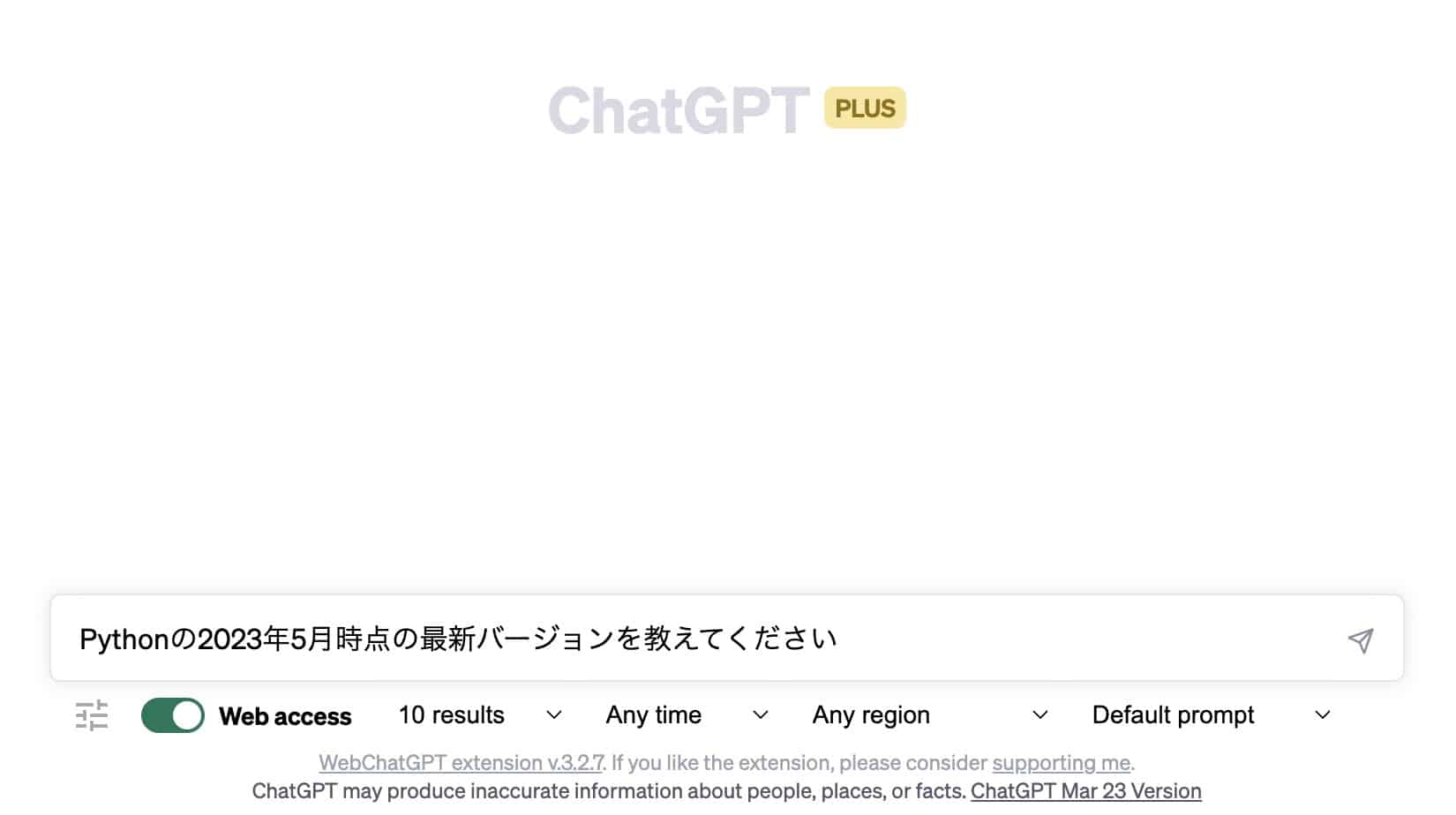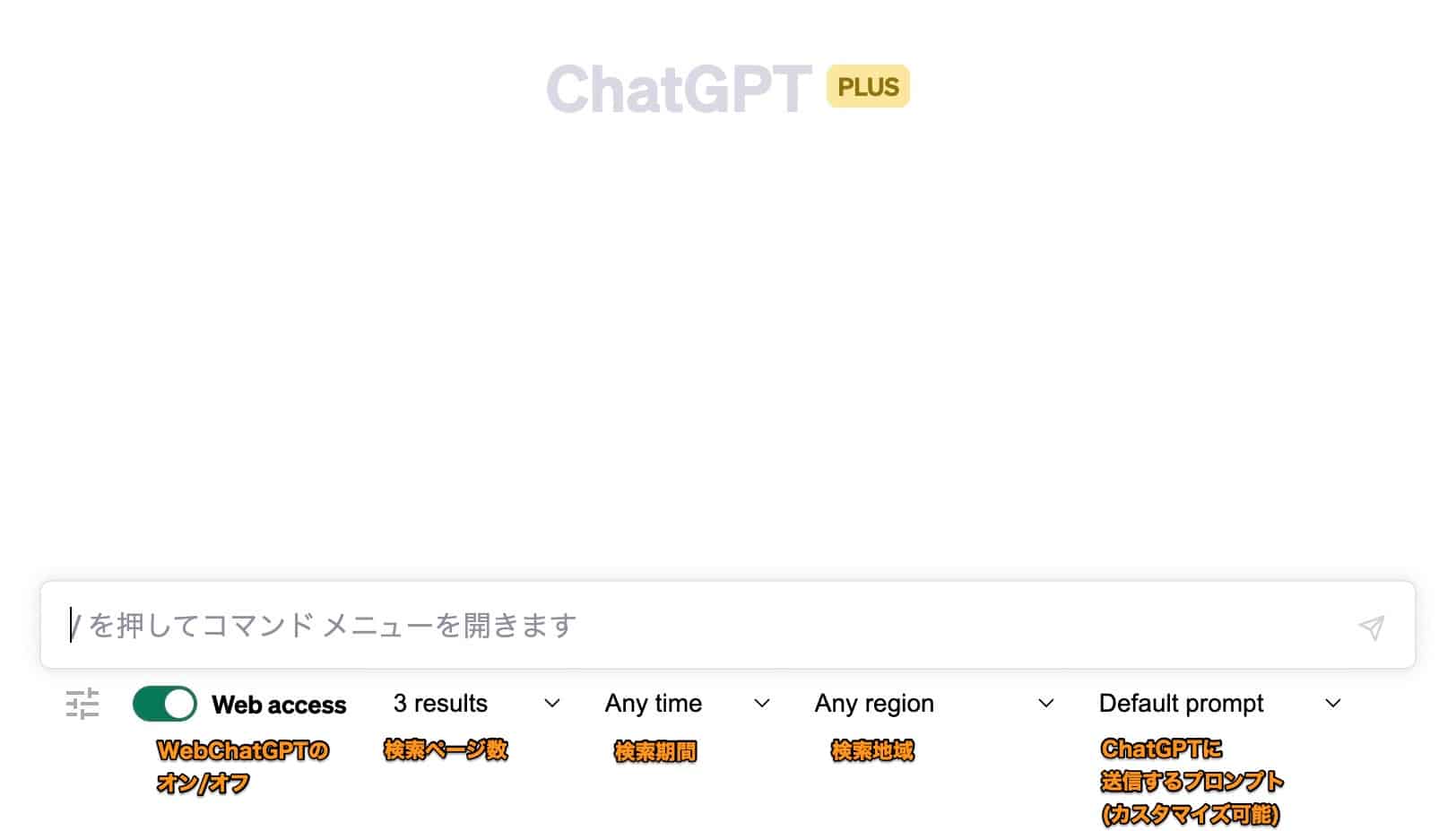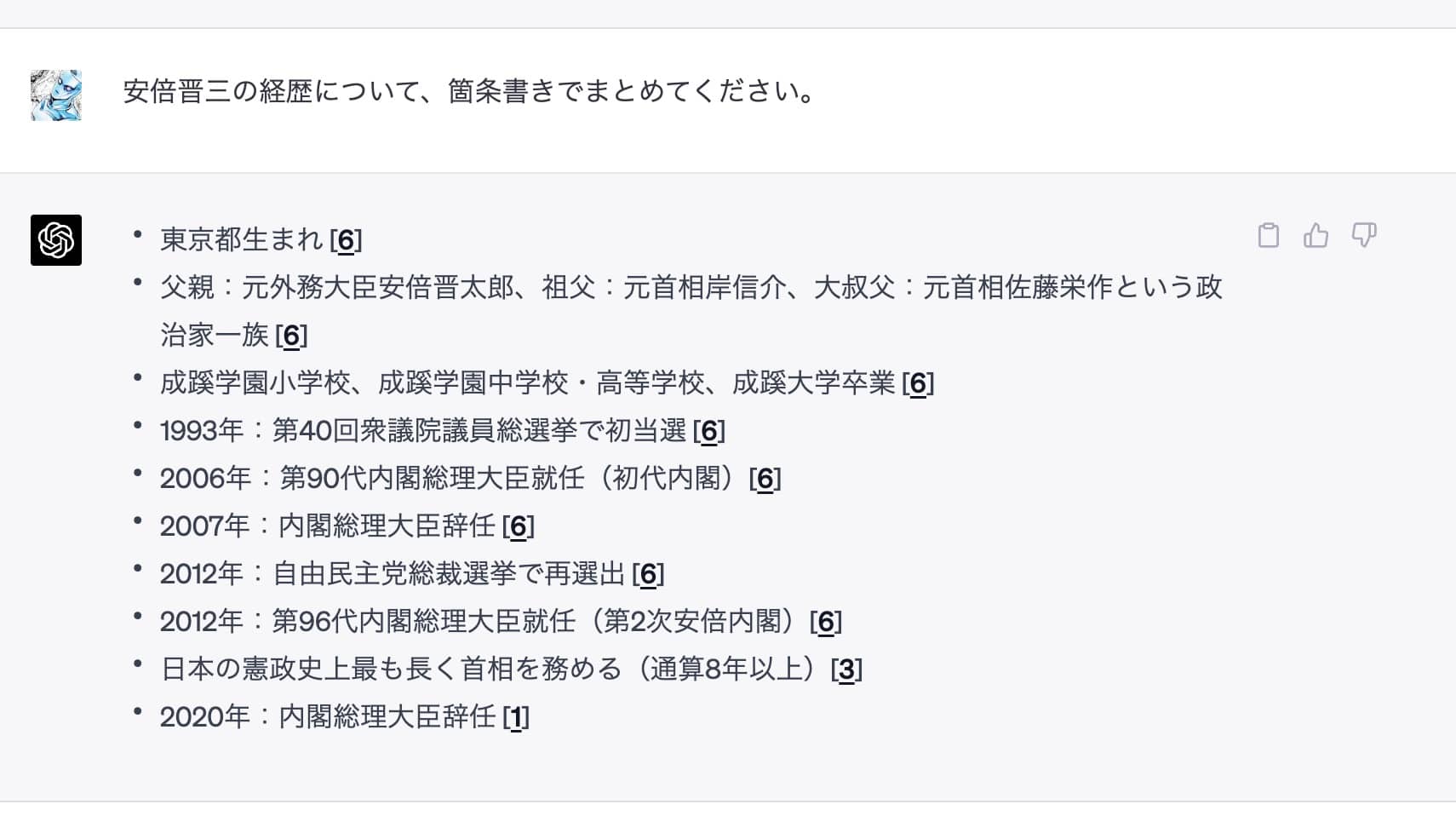ChatGPTについて詳しく解説します
- ChatGPTにネット上のURLや情報を読み込ませたいです
- ChatGPTで効率よく引用元の確認や、ファクトチェックを行いたい
- 「WebChatGPT」というもので出来ると聞いたので、その手順を教えて下さい!
この記事では、以上の疑問にお答えします。
ChatGPTは非常に便利なツールですが、ネット上のURLや記事を読み込んで、それを回答に使うことなどが出来ないところがネックです。
そうしたかゆいところに手が届くのが、Chrome拡張機能の「WebChatGPT」です。
この拡張機能を利用することで、インターネットから最新の情報を抜き出して、回答として生成してくれるようになります。
この記事では、そのWebChatGPTのメリット・デメリットと、実際のインストール方法・使い方まで解説します。
あわせて読みたい
目次
著:I/O編集部

|
TipstourのChrome拡張記事を寄稿しました! 工学社さんより、ChatGPT×Chrome拡張機能を使ってより便利にChatGPTを活用する方法をまとめた書籍に、当ブログの記事が本書の1章に掲載されています。 |
【解説】WebChatGPTとは
WebChatGPTは、ChatGPTでWeb検索を可能にするChrome拡張機能です。
この拡張機能をインストールすると、ChatGPTのチャット画面から普段どおり質問を入れるだけで、自動的にネットを検索して、ChatGPTが回答してくれるようになります。
インストール手順は非常に簡単で、アンインストール、無効化もすぐに可能です。
無料で使うことが出来ますので、どなたでも安心して利用可能です。
例えば以下の画面は、このWebChatGPTについてインターネットから検索してきて、その答えをChatGPTに答えさせている画面です。
この拡張機能自体はここ最近公開されたばかりのものですので、通常のChatGPTでは、この拡張機能については正しい回答を出すことができません。
が、WebChatGPTはインターネットにアクセスして、最新情報を読み込んでいるため、正しい情報が回答として返ってきます。
WebChatGPTの仕組み
このWebChatGPT、仕組みとしてはこのような感じです。
- 入力した文章からWeb上で検索して、上位の記事の内容を取得
- その内容を自動的にまとめて、ChatGPT向けの文章にして送信
- その文章を元にChatGPTが回答を出す
ChatGPT自体が直接インターネットにアクセスするというわけではなく、この拡張機能とChromeがインターネットから検索してきて、その内容をChatGPT向けにまとめて送る、というのがこの拡張機能です。
擬似的にではありますが、それでもネット上の最新、かつ正確な情報をもとに回答するようになるため、通常のChatGPTよりも信頼性が非常に高くなります。
(ChatGPTは時々、全然間違っている情報を事実のように、しれっとウソをついてきますしね。)
WebChatGPTのメリット
WebChatGPTですが、長所と短所があります。
- インターネットの情報にアクセスできる
- 2021年9月以降のデータを調べることが出来る
- 最新データを調べるのに向いている
- 事実関係の確認など、調べ物に活用できる
メリットはやはり、最新情報にアクセスして、その内容を答えてくれるという部分です。
通常のChatGPTは2021年9月までのデータしかインプットされておらず、それ以降の出来事や細かいデータなどは回答できません。
仮に質問しても、回答できないか、適当なウソを回答として出してきます。
WebChatGPTの場合、例えば2023年5月時点の株価を質問すると、このように具体的な数字をWeb結果から検索して、返してきてくれます。
これはかなり便利で、リサーチや事実関係の確認などに、ChatGPTのチャット感覚でサクサク調べられるようになるので、調べ物については非常に活用できると思います。
WebChatGPTのデメリット
とはいえ完璧というわけではなく、このようなデメリットもあります。
- 継続した会話が出来ない
- プログラム生成には使えない
- ブレインストーミングや対話型の相談には使えない
一番の難点は、WebChatGPTでは単発の質問のみで、継続会話ができないという点です。
継続した会話が出来ないので、チャットしながら物事を決めていったり、ブレインストーミング的に使うということに不向きです。
これは、毎回かならずネット上に検索しにいって、その検索結果に対して回答を求めるWebChatGPTの仕様によるものです。
例えば、株式についてそれまで質問していたのに、「それらの情報を箇条書きでまとめてください」と質問しても、それまでの内容を無視するようになっているので、「箇条書きとは〜」と、箇条書き自体についての質問の回答しか返ってこないのです。
Chrome拡張機能ですので、自由にオン・オフが可能です。
また、チャット画面上からも検索を利用する・しないが選択可能なので、使いたい用途に応じて、使い分けを行えば、メリット・デメリットはほとんど感じずに活用できるはずですね。
- 調べ事・事実確認:WebChatGPTを使う
- 考え事・ブレスト:通常のChatGPTを使う
【手順①】WebChatGPTのインストール方法
ということで、実際の使い方についてご紹介していきますね。
まずは以下のページにアクセスしましょう。
すると、このようなChrome拡張機能の画面になります。
画面右上に「Chromeに追加」というボタンがあるので、ここをクリックしましょう。
拡張機能のインストール確認画面が出てきます。
ここで「拡張機能を追加」をクリックします。
インストール作業はこれだけです!
このように、ChatGPTのチャット入力欄のすぐ下に、「Web access」と書かれた項目が追加されていればOKです。
【手順②】WebChatGPTの使い方
実際の使い方も解説していきます。
…といっても、通常のChatGPTと同じように、チャット入力欄に質問を入力するだけです。
例えば今回は「Pythonの2023年5月時点の最新バージョンを教えてください」と入力してみます。
すると、このように表示されました。
上の自分が入力した項目は色々なURLや文章が沢山書かれていますが、ここは一旦無視でOKです。
回答内容を見ると「2023年5月時点でのPythonの最新バージョンは、リリース予定のPython 3.12です」というように、実際の最新バージョンをインターネットで調べてきて、その内容を表示していることがわかります。
この回答の中に入っている[1][2]という部分はハイパーリンクになっていて、クリックすると、その情報のソース、情報元となっているページを開くことができます。
それぞれのオプション設定の意味
WebChatGPTメニューのそれぞれの項目は、このような設定項目となっています。
| オプション | 説明 |
|---|---|
| WebChatGPTの オン/オフ | ChatGPTとの対話機能のON/OFFを切り替え可能 |
| 検索するページ数 | 検索する際に参照するページ数を設定 数が多ければ参照する情報量も多くなる |
| 検索する期間 | 検索する期間を設定 1日前、1週間前、1ヶ月前、1年前まで選択可能 |
| 検索する地域 | 検索する国、言語を設定 通常は「Japan」でOK |
| 生成するプロンプト | ChatGPTに送るプロンプト内容 このプロンプトはカスタマイズ可能 |
【応用】WebChatGPTを活用したリサーチ方法
以上が簡単な使い方ですが、このWebChatGPTを使って、より調べ事やリサーチに活用するアイデアをいくつかリストアップしてみました。
- 記事や論文のファクトチェック
- 情報のソース、引用元を効率的に探す
- 株価や指数などの最新の数値を取得する
- トレンドや市場調査に活用する
- SNSからユーザの生の声を拾ってきて、まとめる
- インフルエンサーの発言を調べて、考え方をまとめる
- 著名人の正しい公開情報をまとめる
- 2021年9月以降の出来事・情報について調査する
通常のChatGPTと比べて、検索結果をもとに情報をまとめているため、やはり情報の正確性が高いのが利点です。
調査やレポートを作成する際には当然ながら正確性が求められますが、通常のChatGPTは平気でウソを織り交ぜてくるので、それをそっくりそのまま提出するのは危険です。
現在はまだまだ、人の目でのファクトチェックが必要になりますが、このファクトチェックにもWebChatGPTは活用できます。
例えば、安倍元総理の経歴についての記事を書く際に、「安倍晋三の経歴について箇条書きでまとめてください」とWebChatGPTで入力すると、ソースを添えた形で箇条書きでまとめてくれます。
それぞれの[1][2]のリンクをクリックすることで、ソースとなる情報を確認できますし、それを引用元として使うことも可能です。
もちろん、その引用元ページのデータが正しいかどうかは別問題ですが、「検索上位に表示されている内容=かなり信頼性が高い」と考えてよいはずです。
少なくとも、ChatGPTが出力してくるデタラメな情報よりは、大いに信憑性があります。
ファクトチェック自体はこれまで、インターネットを検索してページを目視確認して…という作業をしてきたと思います。
しかしこのWebChatGPTによって、その単純作業もかなり省力化できるようになります。
それこそチャット感覚で文章を打ち込むだけで、AIが情報ソースを探して提示してくれるという時代になったわけです。
まとめ
以上、WebChatGPTのインストール方法と使い方、そして活用方法について、でした。
インターネットからの情報を取得できないのがChatGPTの弱点の1つでしたが、それをカバーできる、非常に便利なChrome拡張機能です。
ChatGPTユーザは、確実に入れておくべき拡張機能だと思います。
ちなみにですが、この記事を執筆する際の事実確認、ファクトチェックにも、このWebChatGPTを使っています。
当ブログでは、他にもChatGPTの利用方法や活用方法、自動化のアイデア・テクニックなどをご紹介していますので、あわせてぜひご覧ください!
以上、参考までに。
それでは!